自分のTwitter投稿履歴を投稿年などの条件で絞り込んで閲覧できるソフト「Twitter Delitter」
投稿日:2018年01月26日
最終更新日:
もくじ
- 「Twitter Delitter」の概要
- インストール手順
- 使い方
「Twitter Delitter」の概要
「Twitter Delitter」は、自分の過去のツイートを投稿年やURLの有無、投稿元の環境などの条件で絞り込んで閲覧することが出来るソフトです。自分の過去のツイートを普通にたどるのは大変ですが、その作業を楽にしてくれます。
インストール手順
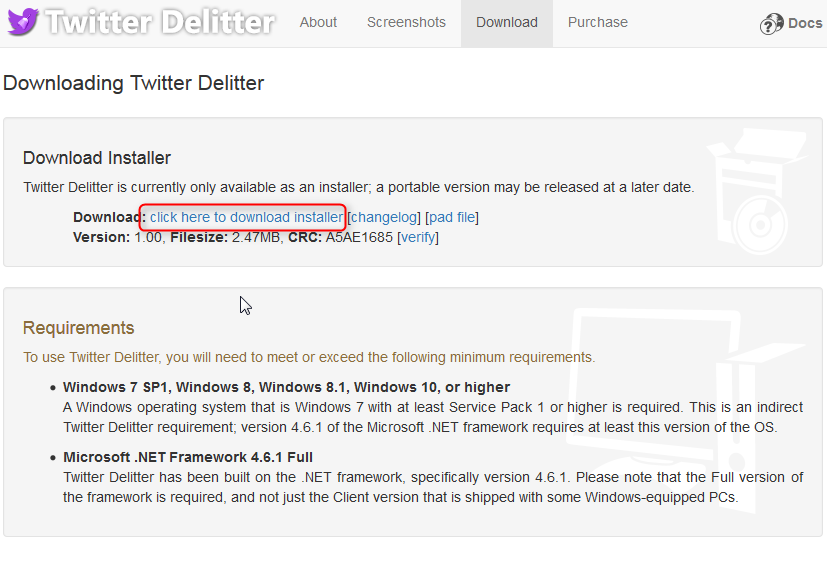
まずはTwitter Delitterからインストーラをダウンロードしましょう。ダウンロードしたら、ダブルクリックでインストーラを実行してください(UACが反応します)。
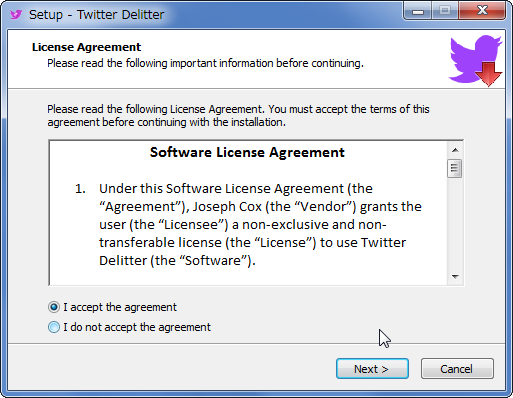
ライセンス条項が表示されるので、「I accept the agreement」を選択して「Next」
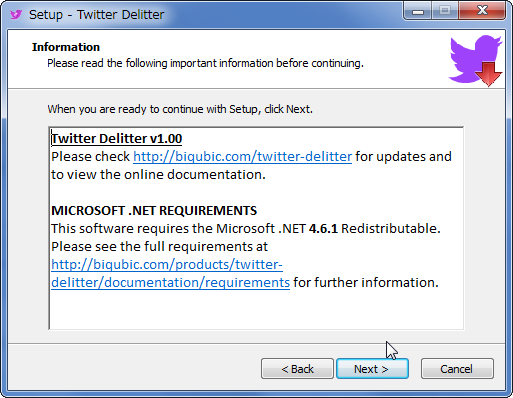
「Next」
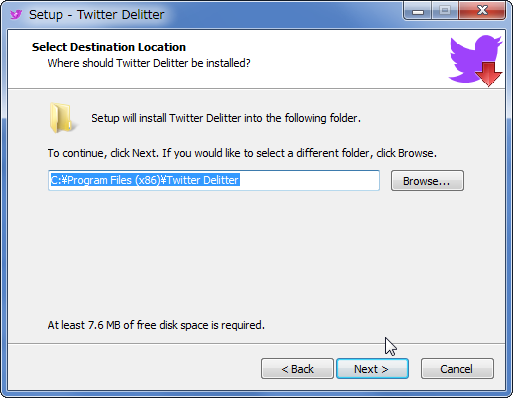
インストール先を指定して「Next」
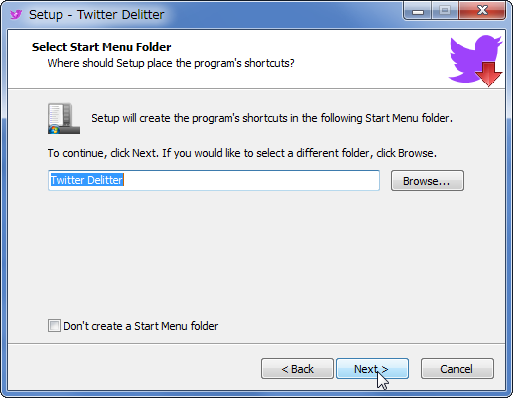
プログラムグループを指定して「Next」
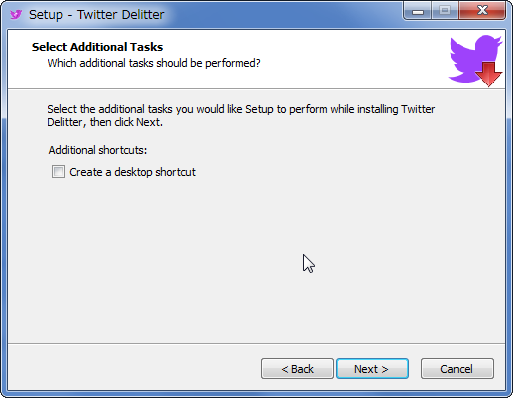
デスクトップにショートカットを作る場合はチェックボックスをオンにして「Next」
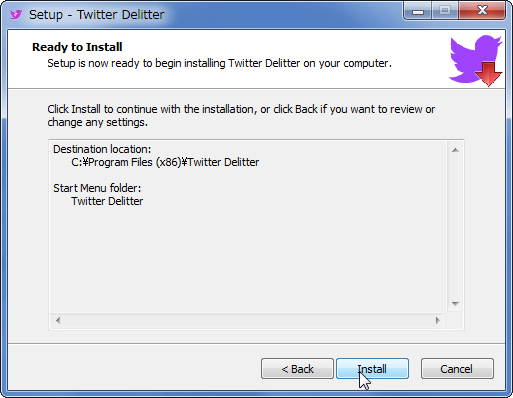
問題なければ「Install」
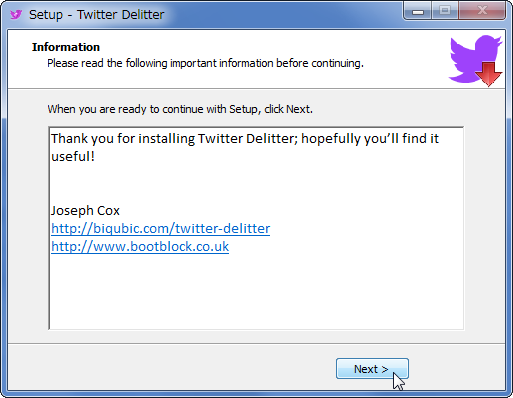
「Next」
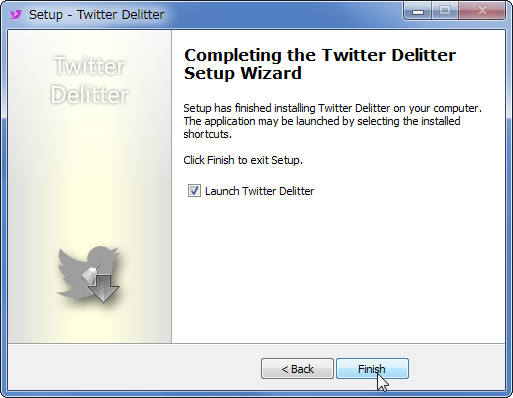
「Finish」
使い方
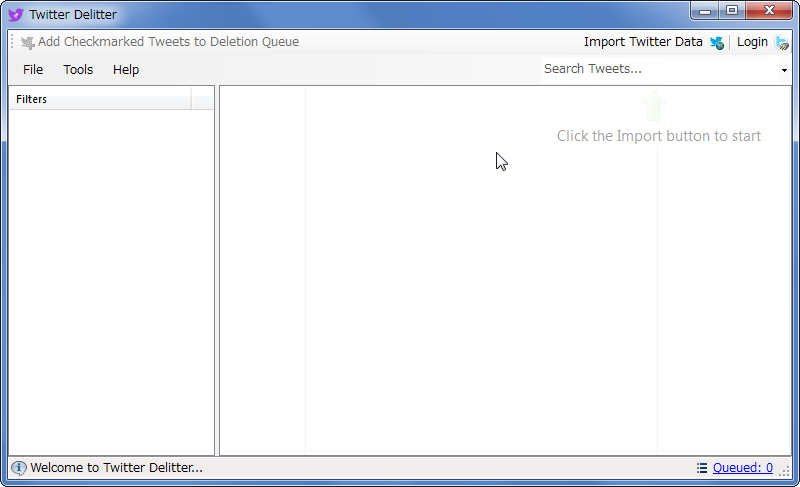
Twitter Delitterを起動したらこんな感じの画面が出てくると思いますが、まずはTwitterの投稿履歴を持ってくる必要があります。というわけでしばらくはWEBブラウザでの作業です。まずは投稿履歴を閲覧したいTwitterアカウントにログインした状態で、Twitter / 設定にアクセスしましょう。
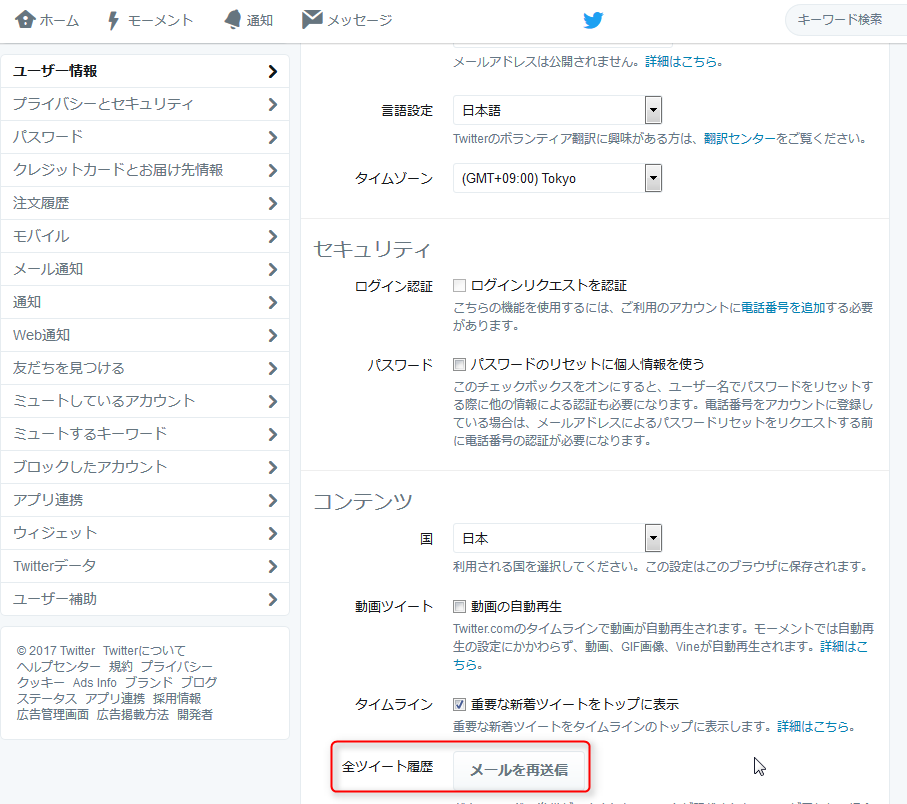
解説画像では異なる表記になっていますが、Twitterのユーザー情報画面で「全ツイート履歴をリクエストする」ボタンを押してください。
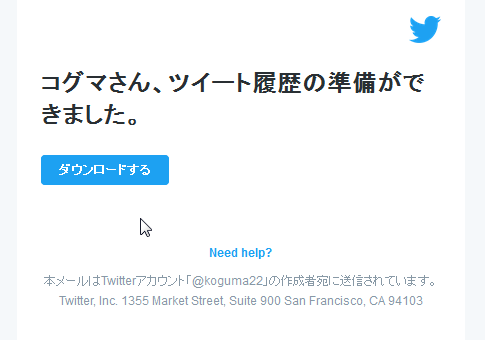
しばらくすると、Twitterアカウントに登録したメールアドレスにこのようなメールが届きます。「ダウンロードする」を押しましょう。
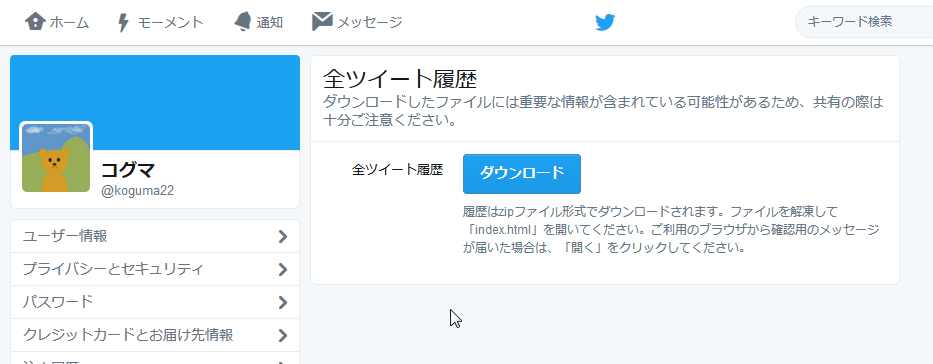
「ダウンロードする」ボタンを押し、投稿履歴のファイルを適当な場所に保存してください。保存先は覚えておきましょう。ZIPファイルですが解凍する必要はありません。
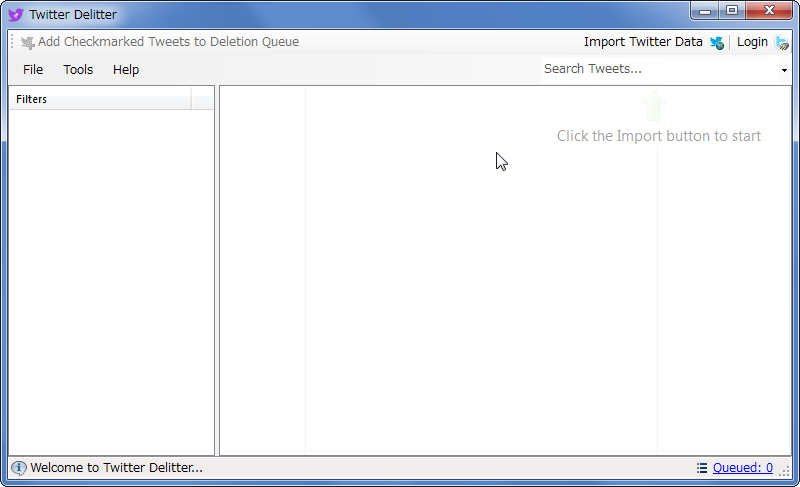
ここからはTwitter Delitterでの作業です。「Import Twitter Data」を押してください。
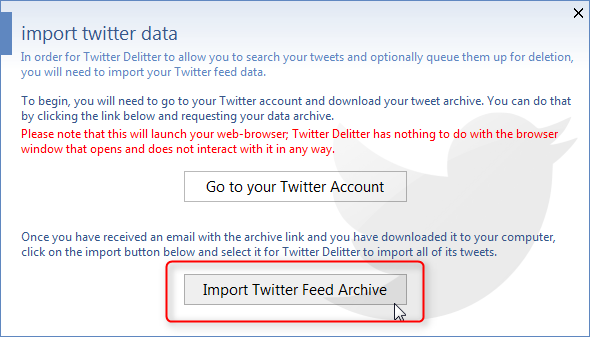
「Import Twitter Feed Archive」を押し、Twitter投稿履歴のZIPファイルを選択してください。
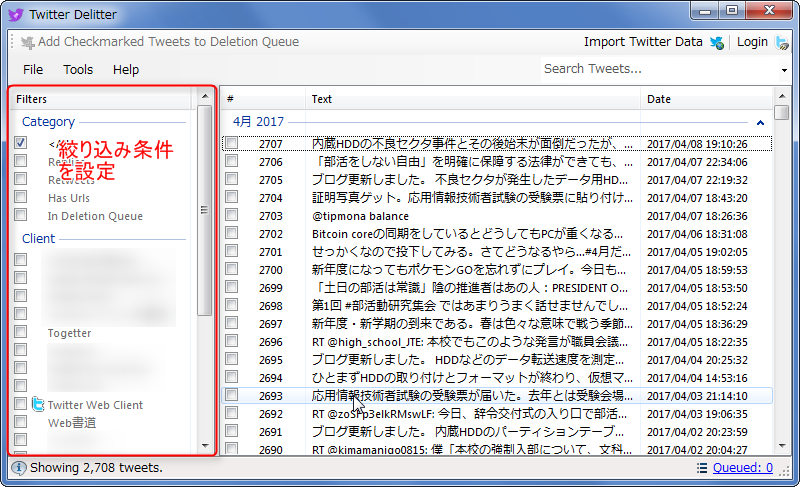
ツイート履歴が表示されました。左カラムではツイートの絞り込み条件を設定します。Twitter Delitterでは、
- Category:URL付きのツイートである、リプライ、などの条件で絞り込み
- Client:投稿元の環境(WEBクライアント、それ以外のクライアントソフト、など)で絞り込み
- Date:投稿年で絞り込み
- <All>:全て表示(絞り込みを行わない)
- Replies:リプライ
- Retweets:リツイート
- Has Urls:URL付きのツイート
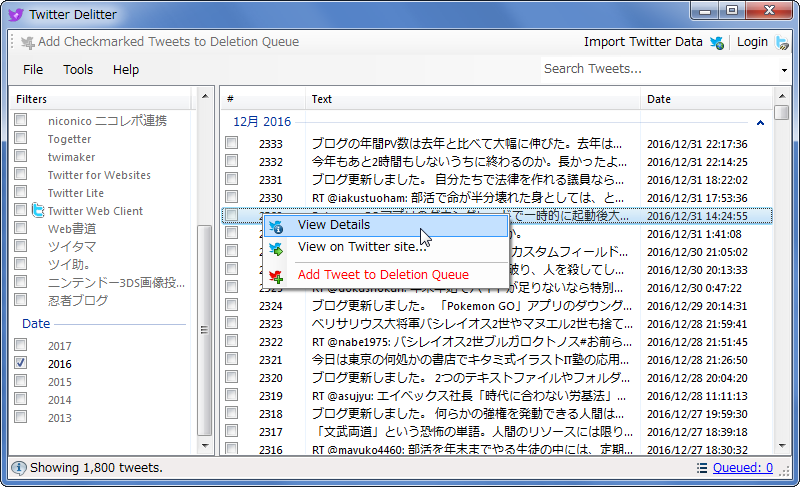
任意のツイートを右クリックするとメニューが表示されます。
- View Details:Twitter Delitterでそのツイートを閲覧
- View on Twitter site…:ブラウザ上(TwitterのWEBサイト)でそのツイートを閲覧
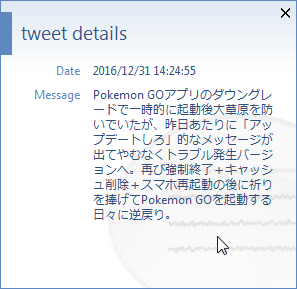
なお、「View Details」を選択した場合、ツイートはこのように表示されます。「View on Twitter site…」を選択した場合はTwitterのWEBサイトにアクセスするので、そこからツイートを削除するなどの操作が可能です。


